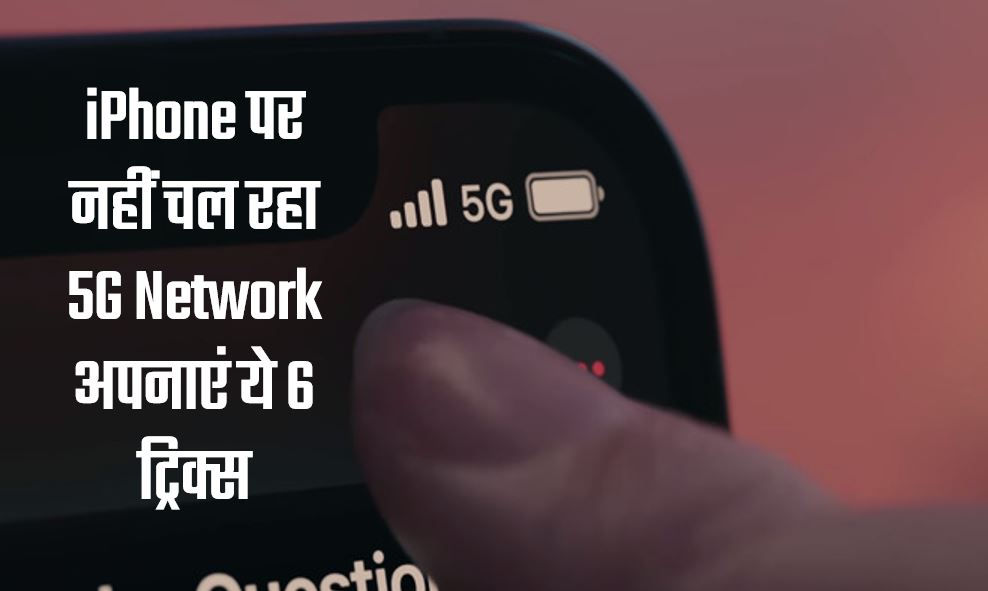आजकल हर काम Online होता है. ऐसे में हमें कम से कम Basic Computer चलाना तो आना ही चाहिए. इसी के साथ हमारी Typing Speed भी अच्छी होनी चाहिए. बेसिक कम्प्युटर सीखने के दौरान हम टाइपिंग भी सीखते हैं लेकिन उस समय हम हमारी टाइपिंग स्पीड को ज्यादा बढ़ा नहीं पाते. आप चाहे तो उस समय या किसी भी समय अपनी टाइपिंग स्पीड को बढ़ा सकते हैं (Increase Typing Speed) लेकिन आपको टाइपिंग स्पीड बढ़ाने के लिए कुछ बाते ध्यान रखना होगी.
टाइपिंग स्पीड कैसे बढ़ाएँ? How to Increase typing Speed?
टाइपिंग स्पीड बढ़ाने के लिए आपको बेसिक कम्प्युटर सीखने के दौरान कुछ टिप्स दी जाती हैं. अगर आपको ध्यान नहीं तो कोई बात नहीं हम आपको बताएँगे. इन्हीं टिप्स के जरिये आप अपनी टाइपिंग स्पीड को बढ़ा सकते हैं.
सही टेक्निक सीखें Learn the Right Typing Techniques
टाइपिंग स्पीड बढ़ाने से पहले आपको टाइपिंग कैसे करते हैं ये सीखना होगा. टाइपिंग करने के लिए सबसे ज्यादा जरूरी चीज है टेक्नीक. अगर आपकी Technique ही गलत है तो आपको टाइपिंग स्पीड बढ़ाने में काफी दिक्कत आएगी. टाइपिंग करने के दौरान सबसे पहला फोकस आपका इस बात पर होना चाहिए को आपको Keyboard पर कौन सी उंगली कहाँ पर रखनी है और अपना अंगूठा कहाँ पर रखना है.
बात उँगलियों की करें तो आपको अपनी उँगलियों को बीच वाली लाइन यानि ASDFGHJKL:” पर रखना होता है. इसमें आप अपनी अंगूठे के पास वाली उंगली को F और J पर रखें. आपको समझाने के लिए कीबोर्ड इन अक्षरों के बटन पर निशान भी बने होते हैं. इसके अलावा अपना अंगूठा सिर्फ आपको Space पर रखना है. इसके अलावा अपना अंगूठा कहीं और उपयोग नहीं करना है.
कीबोर्ड लाइन की प्रैक्टिस करें? Practice Keyboard line?
टेकनीक (Technique) सीखने के बाद बारी आती है प्रैक्टिस करने की. अब प्रैक्टिस करने के लिए आपको सबसे पहले बीच वाली लाइन चुननी है. इसे Middle Line कहा जाता है. इसे उपयोग करने के लिए आप इस तरह प्रैक्टिस कर सकते हैं.
इस लाइन को आप Notepad या WordPad पर लिखकर तब तक प्रैक्टिस करें जब तक आपके हाथ इस लाइन पर बहुत अच्छे से Familiar न हो जाए.
इसके बाद आप ऊपर वाली लाइन जिसे upper line कहते हैं. उसे चुने. इसमें आपको इस तरह प्रैक्टिस करनी है.
इसके बाद नीचे की लाइन जिसे lower line कहते हैं उसे चुनें. इस लाइन की प्रैक्टिस आपको इस तरह करनी है.
जब आप इन तीनों लाइन की प्रैक्टिस पूरी कर चुके हो तो तीनों लाइन को एक साथ लिखें. इनमे इस बात का ध्यान रखें की आपका हाथ बीच वाली लाइन से नहीं हटना चाहिए. आप भले ही ऊपर वाली लाइन टाइप कर रहे हो या नीचे वाली लेकिन आपका हाथ बीच वाली लाइन पर ही रहना चाहिए. ऊपर और नीचे वाली लाइन पर सिर्फ आपकी वो उंगली जाएगी जिसकी जरूरत है बाकी उँगलियाँ बीच वाली लाइन पर रहना चाहिए. यही टाइपिंग करने की सही टेक्नीक है.
जब आपकी ये तीनों लाइन की प्रैक्टिस अच्छी तरह हो जाए तो आपको Shift के साथ इन letter को उपयोग करना सीखना है. आपको बाईं ओर के बटन AB, CAPS LOCK, SHIFT, CTRL, ALT के लिए अपने बाए हाथ की सबसे छोटी उंगली का उपयोग करना है. इसके अलावा दाईं ओर के बटन BACKSPACE, ENTER, SHIFT, CTRL, ALT के लिए दायें हाथ की छोटी उंगली का उपयोग करना है.
प्रैक्टिस शुरू करें
अब आप सारी लाइन को अच्छी तरह पूरी टेक्निक के साथ चलना सीख गए होंगे. अब बारी आती है Typing के मैदान में उतरने की. अब आपको तीनों लाइन का मिश्रण एक साथ टाइप करना है. इसके लिए आप किसी टाइपिंग सॉफ्टवेयर की मदद ले सकते हैं. अगर आपके पास Typing Software नहीं है तो आप online typing test दे सकते हैं. इसके लिए Internet पर आपको ढेर सारी Website Typing करने के लिए मिल जाएगी.
इसके अलावा यदि आप टाइपिंग सॉफ्टवेयर खरीद या किसी से ले सकते हैं तो आप Typing Master Software को अपने कम्प्युटर में जरूर इन्स्टाल करवाएँ. टाइपिंग की प्रैक्टिस करने के लिए इससे बेस्ट कोई सॉफ्टवेयर नहीं है. इसमें आपको कई तरह के Basic Paragraph मिलते हैं जो एक-एक लाइन के उपयोग के साथ शुरू होते हैं और तीनों लाइन के उपयोग के साथ खत्म होते हैं. इसे आप बेसिक से शुरू करें. जितना हो सके उतना प्रैक्टिस करें. इसमें आपको कई तरह के गेम्स भी खेलने को मिलते हैं.
पैराग्राफ प्रैक्टिस और स्पीड टेस्ट Paragraph Practice and Speed Test
जब आपकी बेसिक वाली ट्रेनिंग पूरी हो जाए तो आप आए पैराग्राफ वाली टाइपिंग पर. इस टाइपिंग में आपको आपकी स्पीड भी देखने को मिल जाती है. जो लोग अपनी स्पीड देखना चाहते हैं उन्हें थोड़ा धैर्य रखना चाहिए क्योंकि उन्हें शुरू में निराशा ही हाथ लगेगी. शुरू में आपकी Speed 10 से 15 के बीच में हो सकती है. आपको इसी स्पीड को बढ़ाने पर काम करना है. अब इसमें स्पीड बढ़ाने के लिए कई लोग ये करते हैं की एक ही पैराग्राफ की टाइपिंग बार-बार करते हैं जिससे उनकी स्पीड उस पैराग्राफ पर तो काफी ज्यादा बढ़ जाती है लेकिन जब वो दूसरे पैराग्राफ टाइप करते हैं तो उसमें कम स्पीड आती है. इसके लिए आप अलग-अलग पैराग्राफ टाइप करें जिससे आप हर तरह की स्थिति में टाइप कर सके.
टाइपिंग करने के लिए आपकी पसंद का कीबोर्ड Best Typing Keyboard
कई लोग ऐसे होते हैं जो ये सोचते हैं की टाइपिंग स्पीड तभी बढ़ेगी जब उनकी पसंद का, उनके कंफ़र्ट का कीबोर्ड उनके पास हो. लेकिन आप ही सोचिए आप जहां काम करने वाले हैं वहाँ आपकी पसंद का कीबोर्ड दिया जाएगा या नहीं. आप कीबोर्ड से ज्यादा टेक्निक पर ध्यान दें जिससे आप किसी भी कीबोर्ड पर काम कर सके. कीबोर्ड छोटे या बड़े हो सकते हैं लेकिन उनके बटन उसी जगह पर लगे होंगे जिस जगह की टेक्निक आप सीखेंगे. आप एक बार टेक्निक को सीख लेंगे तो आप किसी भी कीबोर्ड पर आसानी से टाइप कर लेंगे.
स्क्रीन पर नजर रखें
टाइपिंग करने के दौरान एक गलती जो लोग सबसे ज्यादा करते हैं वो ये है की वो Screen पर नजर नहीं रखते हैं. आप भले ही टाइपिंग सीख रहे हो या टाइपिंग कर रहे हो आपको अपनी नजर स्क्रीन पर ही रखनी है. आपको कभी भी कीबोर्ड में बटनों को नहीं देखना है और ना ही उन्हें ढूँढना है. अगर आप ऐसा करेंगे तो आपकी टाइपिंग स्पीड बढ्ने में बहुत ज्यादा टाइम लगेगा. इससे अच्छा तो ये है की आप Keyboard के बटन कहाँ है ये याद करने पर ज्यादा फोकस रखें.
तो ये थे कुछ टिप्स जिनकी मदद से आप अपनी Typing Speed को बढ़ा सकते हैं. टाइपिंग स्पीड को बढ़ाने के लिए आपको खुद को ही मेहनत करनी पड़ेगी. यदि आपको बहुत कम टाइपिंग आती है तो एक दम बेसिक से शुरू करें.
आप जब बेसिक से शुरू करेंगे तब जाकर ही आगे एक दम से आपकी स्पीड बढ़ेगी. टाइपिंग करने के दौरान आपको ब्रेक जरूर लेना चाहिए. अगर आप जॉब कर रहे हैं या स्कूल में हैं तो अपने फ्री टाइम में आराम से टाइपिंग की स्पीड करें. टाइपिंग को कभी भी मोबाइल के कीबोर्ड पर सीखने की गलती न करें.
कई लोग हैं जो मोबाइल पर बहुत ही Fast Typing कर लेते हैं और उन्हें ये कॉन्फ़िडेंस होता है की वो कम्प्युटर के कीबोर्ड पर भी कर लेंगे तो ऐसा नहीं है. मोबाइल पर आप सिर्फ अपने अंगूठे की मदद से टाइपिंग करते हैं जबकि कीबोर्ड में आपको अपनी सभी उँगलियों और अँगूठों का प्रयोग करना पड़ता है.
Online और Offline Voice Typing कैसे करें?
Gboard-Google Keyboard से Mobile पर करे सबसे Fast Typing जानिए Feature ओर Import Settings
अब Smart Phone और Computer मे हिन्दी Typing सीखना है आसान
[Hindi मे Type कैसे करें] Hindi Typing Our Translation Me Apki Help karege ye Tool
Kyu Hoti Hai Keyboard Key F or J Par Underline